Čuva okruženje

-
Da biste sačuvali toner i papir, ovaj uređaj podržava Eco funkciju (pogledajte Easy Eco Driver).
-
Da biste uštedeli papir, možete da odštampate više stranica na jednom listu papira (pogledajte Korišćenje naprednih funkcija štampanja).
-
Da biste uštedeli papir, možete da odštampate na obe strane papira (dvostrana štampa) (pogledajte Korišćenje naprednih funkcija štampanja).
-
Da biste uštedeli električnu energiju, ovaj uređaj u znatnoj meri štedi električnu energiju tako što značajno smanjuje njenu potrošnju kada se ne koristi.
Štampa odličnim kvalitetom i velikom brzinom

-
Možete da štampate sa rezolucijom od najviše 1,200 x 1,200 dpi sa efikasnim rezultatom.
-
Brzo štampanje na zahtev.
-
Za jednostrano štampanje, 20 ppm (A4) ili 21 ppm (Letter).
-
ML-2164 Series: Za jednostrano štampanje, 18 ppm (A4) ili 19 ppm (Letter).
-
Udobnost

-
Opcija Easy Capture Manager vam dozvoljava da lako montirate i štampate, čak i ako to radite koristeći samo dugme Print Screen na tastaturi (pogledajte Razumevanje programa Easy Capture Manager).
-
Samsung Easy Printer Manager i Samsung Printer Status (ili Smart Panel) su programi koji nadgledaju i daju informacije o statusu uređaja i omogućavaju da promenite podešavanja uređaja (pogledajte Korišćenje programa Samsung Easy Printer Manager).
-
AnyWeb Print vam pomaže da snimite sliku ekrana, pregledate, izrežete i štampate slike lakše nego kada koristite uobičajeni program (pogledajte ).
-
Smart Update vam dozvoljava da proverite za najnoviiji softver i da instalirate poslednju verziju, tokom procesa instaliranja drajvera za štampač. Ovo je dostupno samo za Windows OS korisnike.
-
Ako imate pristup Internetu, možete da dobijete pomoć, podržanu aplikaciju, drajvere za uređaj, uputstva i druge informacije o Samsung internet stranici: www.samsung.com/printer > pronađite vaš proizvod > podrška ili preuzimanja sa interneta.
Širok spektar funkcionalnosti i podrške aplikacija
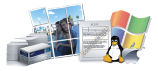
-
Podržava razne veličine papira (pogledajte Specifikacije medija za štampanje ).
-
Štampajte vodene žigove: Vaše dokumente možete da označite sa rečima, kao na primer “poverljivo” (pogledajte Korišćenje naprednih funkcija štampanja).
-
Štampanje postera: Tekst i slike svake stranice vašeg dokumenta se uvećavaju i štampaju na nekoliko listova papira, a zatim se mogu spojiti u poster (pogledajte Korišćenje naprednih funkcija štampanja).
-
Možete štampati u više operativnih sistema (pogledajte Sistemski zahtevi).
-
Vaš uređaj ima USB interfejs.
Metod za podržavanje nekoliko parametara bežične mreže

-
Koristeći dugme WPS (Wi-Fi zaštićeno podešavanje™)
-
Lako se možete povezati na bežičnu mrežu koristeći WPS dugme na uređaju i pristupnoj tački (bežični ruter).
-
-
Koristeći USB kabl ili mrežni kabl
-
Možete da povezete i postavite nekoliko parametara bežične mreže koristeći Usb kabl ili mrežni kabl.
-
-
Koristeći direktan Wi-Fi (bežična konekcija)
-
Možete da zgodno štampate sa vašeg mobilnog uređaja koristeći funkcije Wi-Fi ili direktan Wi-Fi.
-
|
|
|
|
Pogledajte Prikazivanje metoda za bežično podešavanje. |